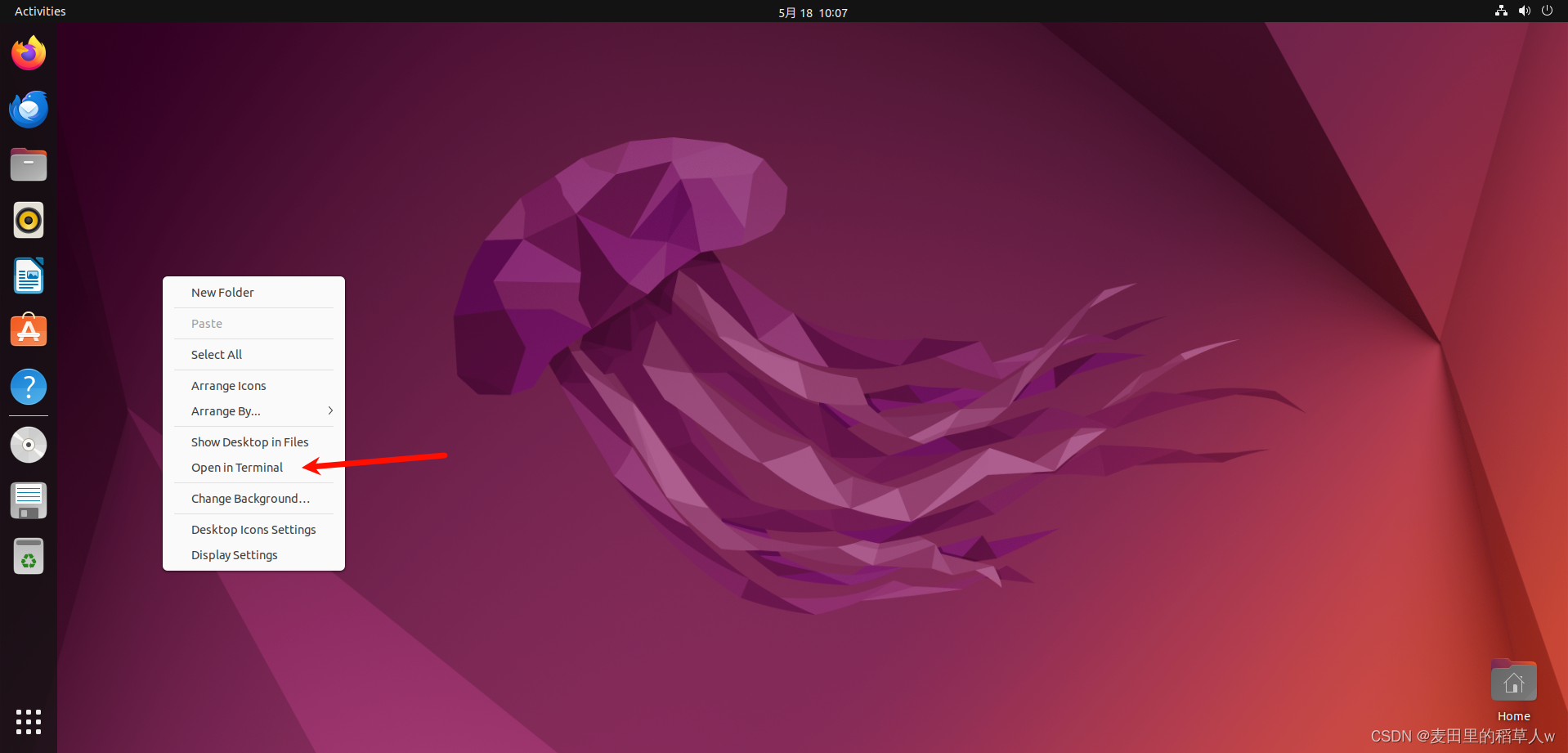- 1Controller层使用@value注解获取不到properties属性值_vaule注解拿不到propers属性值
- 2sql语句_csdn sql
- 3MongoDB安全运维
- 4Python精讲Pyspider实例基础_pyspider 例子_python pyspider
- 5Maven 学习详解_maven学习
- 6docker 的yum安装_docker安装yum
- 7django--中间件模拟漏桶算法 限流_漏桶算法 中间件
- 8c++ STL二叉堆(优先队列)_c++堆stl
- 9elasticsearch 6.8.x 索引别名、动态索引扩展、滚动索引_elasticsearch 没有滚动更新所需的别名。
- 10SQL Server2014数据库开启远程连接(转载+实操)_sql2014数据库连接 odbc 远程连接
图文详解 VMware17 pro 的安装和 Linux 虚拟机的安装_workstation 17 pro for linux
赞
踩
图文详解VMware17 pro的安装和Linux-Ubuntu虚拟机的安装
文中涉及软件包:
百度云:https://pan.baidu.com/s/110e6pB1mVhsWAqK3QhLBsA?pwd=1023 提取取码:1023
本文介绍虚拟机环境,包括vmware workstation的介绍和安装和Linux虚拟机的介绍和安装。
使用虚拟机的场景:
- 多平台兼容性需求:当你需要在同一台物理机器上运行多个不同的操作系统(如Windows、Linux、macOS等),以实现软件的跨平台测试、开发或使用特定平台的应用程序时。
- 软件测试与开发:软件开发和测试过程中,为了确保软件的兼容性和稳定性,开发者会在虚拟机中模拟各种目标操作系统环境,进行功能测试、压力测试和故障排查,同时保持主机系统的干净和安全。
- 系统隔离与安全:如果你需要在一个安全隔离的环境中运行不可信的应用程序、浏览网页或执行可能含有恶意代码的操作,虚拟机可以提供一层额外的保护,避免影响到主机系统。
- 资源管理和优化:在数据中心或云服务提供商中,虚拟化技术用于优化资源分配,通过动态调整CPU、内存和存储资源,提高硬件利用率,同时实现快速部署和灵活扩展。
- 环境部署与备份:虚拟机便于快速克隆和部署标准化的系统环境,对于需要频繁创建、复制或还原特定配置的操作系统和应用程序环境尤其有用,如企业服务器部署或教学实验室设置。
- 技术学习与实验:对于学生和IT专业人员,虚拟机提供了一个无风险的环境来学习操作系统管理、网络配置或实验新技术,而不必担心对生产环境造成影响。
- 服务器整合:企业可能利用虚拟机将多台低利用率的物理服务器整合到少数几台高效的物理服务器上运行多个虚拟机,以此减少硬件成本、能源消耗和管理复杂度。
- 移动应用和游戏测试:尤其是对于Android开发,虚拟机可以模拟不同的设备配置和操作系统版本,帮助开发者测试应用在多种设备上的表现。
- 特定用途:例如,在安全领域,虚拟机脱壳技术被用于分析恶意软件;Java虚拟机(JVM)则允许Java程序在任何支持JVM的平台上运行。
总之,当需要在保护现有环境的同时探索新系统、测试软件、优化资源利用或创建独立且可复制的计算环境时,虚拟机都是一个理想的选择。
VMware
介绍
VMware,全称为Virtual Machine ware,VMware的核心技术之一是其虚拟化软件,这使得用户能够在单一物理机器上创建和运行多个虚拟机。VMWare在Windows和mac上均可使用,本文使用Windows 11系统进行演示讲解。
vmware官网:VMware - Delivering a Digital Foundation For Businesses
VMware提供多种版本的虚拟化软件以满足不同用户和组织的需求,以下是一些主要版本及其特点:
- VMware Workstation:
- 主要面向个人用户和开发人员,可以在单一的物理机上创建和运行多个虚拟机,适用于软件开发、测试、演示和学习环境。
- 支持Windows和Linux宿主机操作系统。
- 提供高级功能如克隆、快照、共享文件夹等。
- VMware Server:
- 已经停止更新,过去主要用于工作组环境,提供基本的远程管理和客户端访问功能。
- 需要安装在宿主操作系统(如Windows或Linux)上。
- VMware ESXi:
- 企业级的裸金属虚拟化平台,直接安装在物理服务器上,无需底层操作系统。
- 提供高性能、高可靠性和高级管理功能,是VMware vSphere的一部分。
- 支持vMotion、High Availability (HA)、Distributed Resource Scheduler (DRS)等高级特性。
- VMware vSphere:
- 包括ESXi和一系列管理工具(如vCenter Server),构成一个全面的数据中心虚拟化解决方案。
- 支持大规模虚拟化部署、自动化、监控和高级运维功能。
- 分为多个版本,如Standard、Advanced、Enterprise Plus等,每个版本提供不同级别的功能集。
- VMware vRealize Suite:
- 一套针对企业级云管理的套件,提供自动化、运维管理、业务连续性、优化和计费功能。
- 适合需要加速传统应用和容器化应用交付的企业。
- VMware vSphere Remote Office Branch Office (ROBO):
- 针对远程办公室和分支机构设计,提供标准版和高级版,包括vSphere hypervisor及核心功能,如HA、vMotion等。
- VMware Fusion:
- 面向macOS用户,允许在Mac上运行Windows、Linux和其他操作系统的虚拟机。
- VMware Workstation Player:
- 免费版的虚拟机软件,适合那些只需要运行虚拟机而不需要创建或修改虚拟机设置的用户。
每个版本都有其特定的应用场景和目标用户,从个人桌面到大型企业数据中心均有覆盖。选择合适的版本通常取决于具体的需求,比如是否需要企业级功能、管理能力、性能要求以及预算等因素。
本文使用Windows11系统安装VMware Workstation进行讲解vmare的安装。
安装
我只说需要注意的安装步骤,如果没有提到的话,默认选择然后下一步即可
- 更改安装路径,选择【将控制台控局添加到系统path】
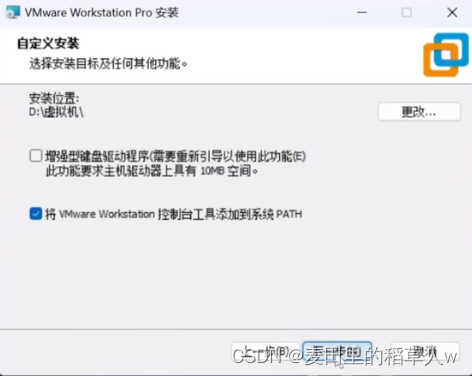
- 取消勾选更新和用户体验计划
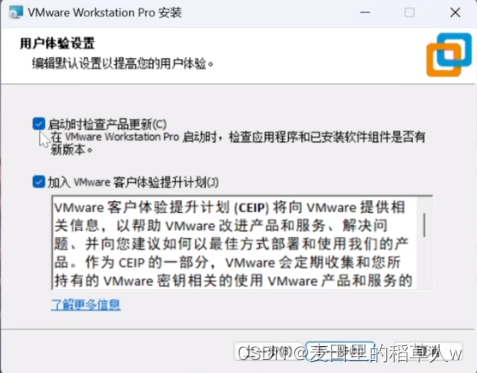
- 点击【安装】然后等待安装完成
Linux虚拟机
Linux是一种自由和开放源代码的类UNIX操作系统内核,最初由林纳斯·托瓦兹(Linus Torvalds)在1991年发布。Linux并不是一个完整的操作系统,而是操作系统的核心部分,即内核。用户通常接触到的是基于Linux内核构建的发行版,这些发行版集成了Linux内核、系统软件、库和实用工具,形成了一套完整的操作系统环境,适合各种应用场景,从个人桌面到服务器集群,再到嵌入式设备等。
Linux发行版众多,每个发行版都有其特定的设计理念、目标用户群和支持的服务。我在这里主要给大家介绍Ubuntu(乌班图)系统,因为乌班图系统带有对新手有好的图形界面,你在熟悉如何使用乌班图之后,相信也可以很快上手其它地Linxu系统操作,如CentOS等,有关linux不同发行版本的介绍可以参考:【Linux】(一)——Linux基础和Linux命令基础语法-CSDN博客。
安装虚拟机,首先需要一个系统的镜像文件
ubuntu下载官网:下载Ubuntu桌面系统 | Ubuntu
-
在VMware主页中点击【创建新的虚拟机】

-
默认选择【典型】安装,点击下一步
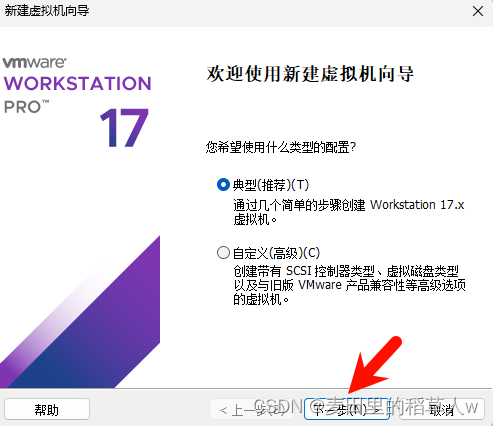
-
选择下载的系统镜像位置
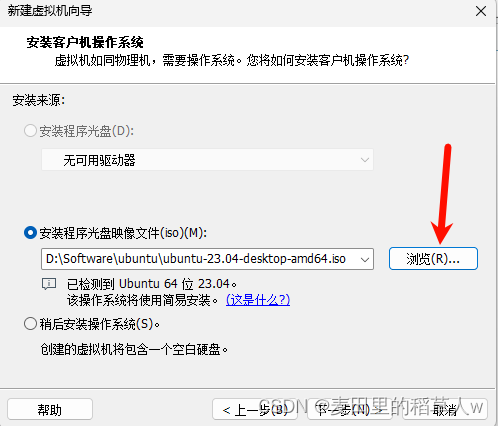
- 配置用户名和密码,此处设置的密码也会作为root用户的密码
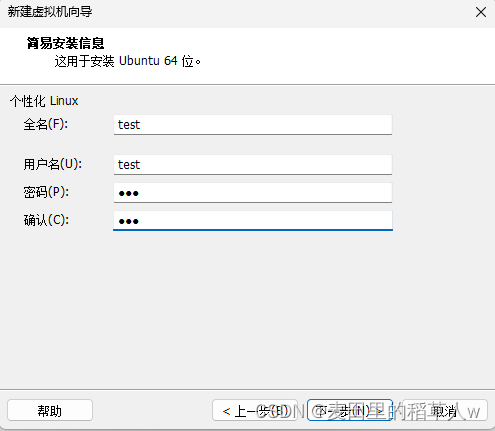
- 配置虚拟机的名字和在本机上存放的位置
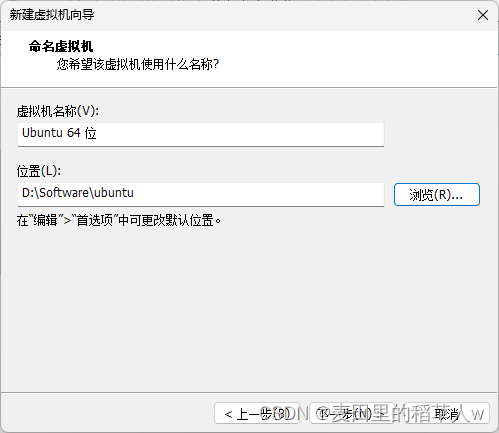
- 选择分配磁盘大小,如果只是为了学习Linux命令操作,20G足够使用,如果有其他的要求再另作设置,选择【将虚拟磁盘拆分为多个文件】
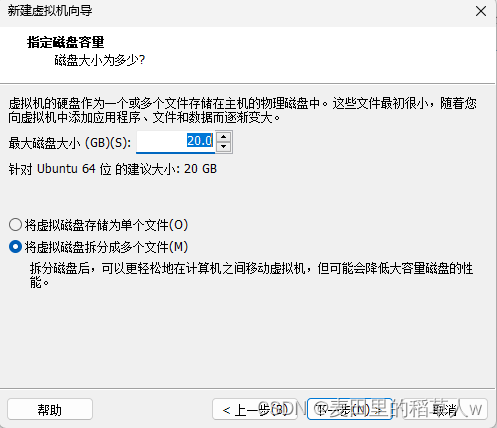
- 对其余硬件进行自定义,如果内存不够使用可以选择为2G,不建议更低了;处理器尽量给到两个核心
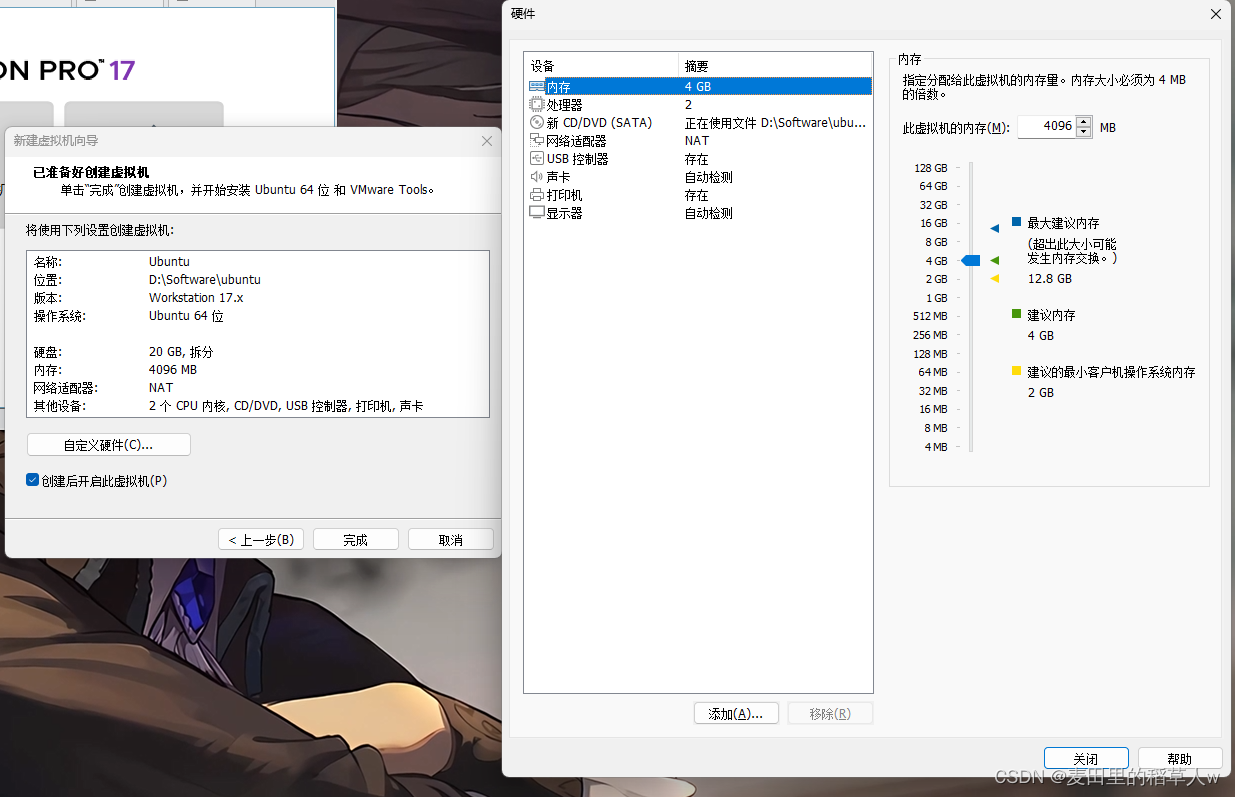
-
点击完成,等待安装完成,第一次进入系统因为版本不同,可能需要设置语言,时区和用户等。
-
进入图形界面,右键桌面即可打开终端使用Linux命令行